
小米电视投屏windows系统,轻松实现Windows系统与小米电视的无缝投屏连接指南
时间:2024-12-29 来源:网络 人气:
亲爱的科技爱好者们,你是否有过这样的体验:坐在舒适的沙发上,手里拿着手机,却想在大屏幕上享受电影或游戏带来的震撼?别急,今天我要给你揭秘一个超级实用的技能——如何让小米电视与Windows系统无缝连接,实现无线投屏!
一、小米电视:你的大屏好伙伴
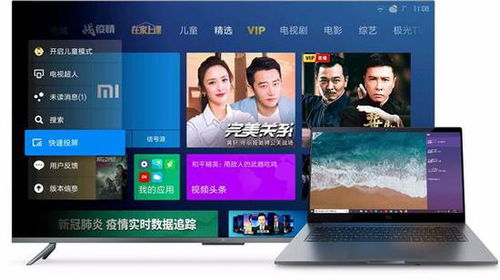
小米电视,作为智能电视的佼佼者,不仅画质清晰,而且功能强大。而它的无线投屏功能,更是让我们的生活变得更加便捷。
二、Windows系统:你的电脑好帮手

Windows系统,作为全球最流行的操作系统之一,拥有庞大的用户群体。而它的投屏功能,也一直备受好评。?
三、无缝连接:小米电视与Windows系统的完美邂逅

那么,如何让小米电视与Windows系统无缝连接,实现无线投屏呢?下面,我就来一步步教你。
1. 准备工作
首先,确保你的小米电视和电脑都连接到同一个Wi-Fi网络。
2. 小米电视设置
在小米电视的设置菜单中,找到“我的应用”,然后选择“无线投屏”。
3. Windows系统设置
在Windows系统的设置中,点击“系统”,然后选择“显示”。?
4. 连接无线显示器
在“显示”页面中,找到“多显示器”设置,点击“连接到无线显示器”。
5. 选择小米电视
在弹出的连接列表中,找到你的小米电视,点击连接。
6. 投屏成功
连接成功后,你的电脑屏幕内容就会自动投射到小米电视上。
四、常见问题解答
1. 为什么我的电脑找不到小米电视?
确保你的电脑和小米电视连接到同一个Wi-Fi网络,并且小米电视处于“无线投屏”状态。
2. 如何更改投屏分辨率?
在Windows系统的“显示”页面中,你可以调整分辨率设置。
3. 如何断开连接?
在Windows系统的“显示”页面中,找到你的小米电视,点击“断开连接”。
五、
通过以上步骤,你就可以轻松实现小米电视与Windows系统的无线投屏了。
现在,你可以在小米电视上观看高清电影、玩游戏,或者将电脑上的工作内容投射到大屏幕上,让生活和工作变得更加便捷。
快来试试吧,让你的小米电视和Windows系统成为你的得力助手!
相关推荐
教程资讯
教程资讯排行













